Qu'est-ce que l'hôte de configuration moderne dans Windows 10 et est-il sûr?
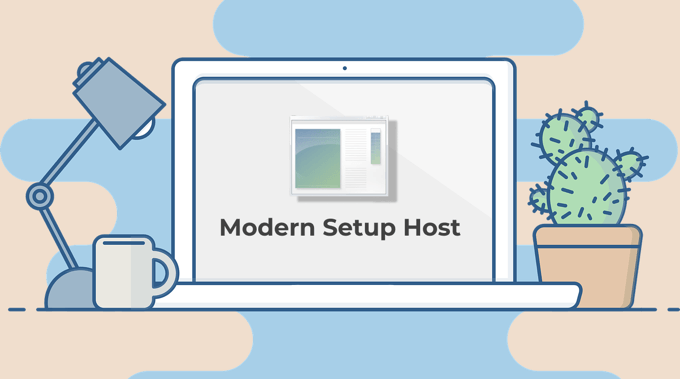
- 3086
- 718
- Thomas Richard
Vous trouverez plusieurs applications système et processus d'arrière-plan lorsque vous lancez le gestionnaire de tâches Windows sur votre ordinateur Windows 10. Certains de ces processus, vous reconnaîtrez. D'autres, pas tellement.
S'il y a un certain «hôte de configuration moderne» qui consomme le processeur de votre PC dans le gestionnaire de tâches et que vous vous demandez ce qu'il fait, nous avons mis en évidence tout ce que vous devez savoir sur le processus système dans cet explicateur. En tant que cerise sur le dessus, vous apprendrez également à vérifier si l'hôte de configuration moderne est sûr et comment réduire son utilisation élevée du processeur sur votre ordinateur.
Table des matières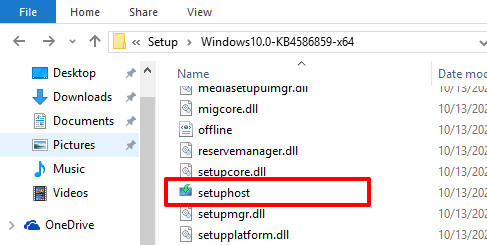
Vous trouverez le fichier hôte de configuration moderne dans le C: / $ windows.~ Bt / sources dossier du disque local de votre ordinateur. Il s'agit d'un fichier de configuration exécutable auto-initiateur; Vous ne pouvez pas le démarrer manuellement à moins qu'il y ait une mise à jour Windows prête à être installée.
Le fichier hôte de configuration moderne est-il sûr?
Microsoft est le développeur du fichier hôte de configuration moderne, il est donc sûr de l'avoir sur votre ordinateur. Cependant, un virus ou un logiciel malveillant peut se déguiser en setuphost.Fichier EXE sur votre PC.
Le téléchargement du fichier de configuration à partir de sources non officielles ou de sites Web tiers vous mettent au risque d'installer un hôte de configuration moderne à virus sur votre ordinateur. Cela pourrait entraîner des problèmes de performances comme une utilisation élevée du processeur, des problèmes de drainage de la batterie, etc. Mais comment déterminez-vous si la configuration.Le fichier EXE sur votre ordinateur est authentique (de Microsoft) ou un virus reflétant le fichier hôte de configuration moderne?
Vérifiez les propriétés du fichier de configuration
1. Allez dans le dossier (disque local (C :)> $ Windows.~ Bt> sources) contenant le setuphost.fichier exe.
Alternativement, Type SettupHost.EXE dans la boîte de recherche Windows, cliquez avec le bouton droit sur SEPHOST.Exe sur la page de résultats et cliquez Lieu de fichier ouvert.
2. Cliquez avec le bouton droit sur standard.exe fichier et sélectionner Propriétés à partir du menu contextuel.
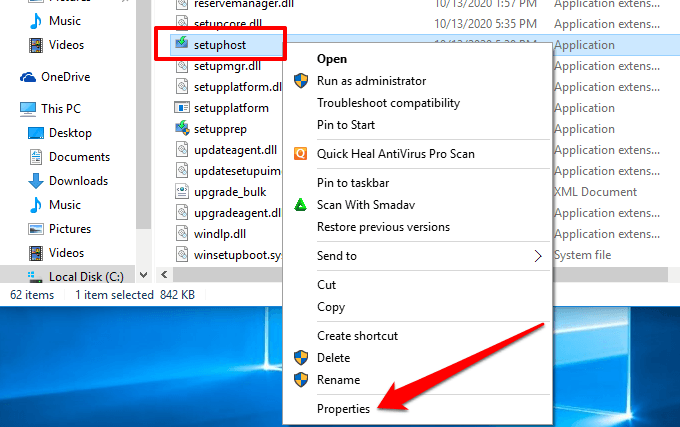
3. Aller au Détails onglet et cochez le setuphost droits d'auteur appartient à ⒸMicrosoft Corporation.
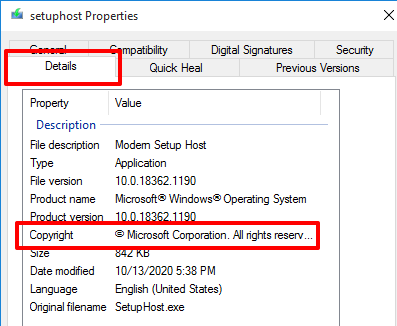
4. Aussi, allez au Signatures numériques onglet et vérifiez si Microsoft Windows est dans le Nom du signataire colonne.
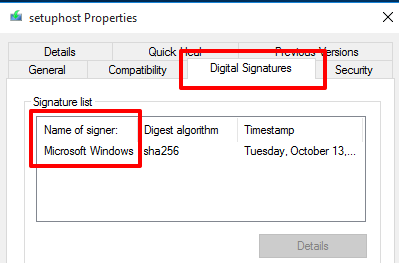
Ce sont des indications que la configuration.Le fichier EXE sur votre PC est authentique et sûr. Cependant, si l'hôte de configuration moderne continue d'utiliser excessivement les ressources CPU, vous devez scanner votre PC pour les virus et les logiciels malveillants à l'aide d'une application antivirus. Reportez-vous à notre guide complet sur la suppression des logiciels malveillants obstinés sur Windows 10 pour en savoir plus.
Pourquoi l'hôte de configuration moderne a une utilisation élevée du processeur
Nous avons déjà établi que l'hôte de configuration moderne aide à préparer votre PC pour l'installation des mises à jour Windows. Toutes choses étant égales par ailleurs, cela ne devrait prendre que la configuration.Fichier EXE environ 15-30 minutes pour terminer cette tâche. Si le processus se déroule en heures et commence à élever la charge du processeur de votre PC, cela pourrait être parce que:
- Votre disque dur a une vitesse d'écriture lente; Cela peut affecter la vitesse à laquelle les mises à jour sont téléchargées et installées sur votre ordinateur.
- Il y a des fichiers temporaires corrompus ou conflictuels sur votre PC.
- Le processus de mise à jour Windows est bloqué.
- Il existe de nombreuses applications en arrière-plan.
4 façons de résoudre les problèmes de la configuration moderne
Le système d'exploitation Windows 10 dispose d'un outil intégré qui diagnostique et résout automatiquement les problèmes d'Empêcher votre ordinateur d'installer des mises à jour. Cet outil pourrait également aider à résoudre les problèmes qui provoquent un dysfonctionnement de l'hôte de configuration moderne.
1. Exécutez le dépanneur à mise à jour Windows
- Lancez les paramètres Windows et cliquez Mises à jour et sécurité.
- Dans la barre latérale droite, cliquez Dépanner.
- Sélectionner Windows Update et cliquez sur le Exécutez le dépanneur bouton.
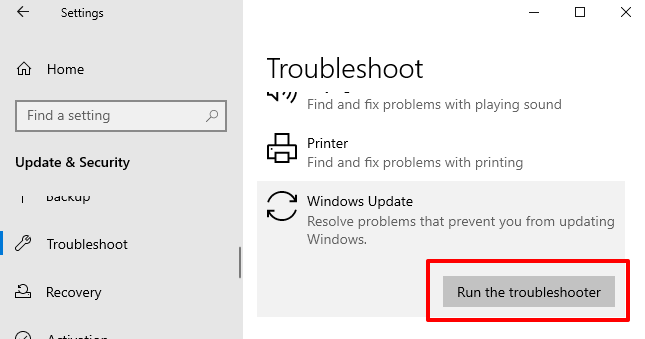
- Si le dépannage de la mise à jour Windows trouve un défaut empêchant votre ordinateur d'installer une mise à jour, cliquez Appliquer le correctif Pour résoudre le problème immédiatement.
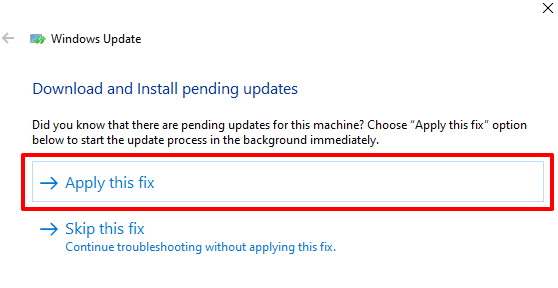
2. Supprimer le dossier SoftwaredSistribution
Les dossiers de réglage de logiciels stocke les fichiers importants nécessaires pour installer de nouvelles mises à jour sur votre ordinateur. Si ce dossier contient des fichiers temporaires corrompus ou contradictoires, vous pouvez rencontrer des difficultés à installer des mises à jour Windows. De plus, cela pourrait également faire persister le processus d'hôte de configuration moderne en arrière-plan, ce qui entraîne une utilisation du processeur.
Pour résoudre ce problème, supprimez le contenu du dossier SoftwaredSistribution et redémarrez votre ordinateur. Vous n'avez pas à vous soucier de briser quoi que ce soit sur votre appareil. Windows téléchargera les fichiers nécessaires.
Suivez les étapes ci-dessous pour supprimer le contenu du dossier SoftwaredIstribution.
- Lancez l'invite Run Windows à l'aide du "Windows + R”Raccourci clavier.
- Ensuite, tapez Distribution de logiciels dans la boîte de dialogue et cliquez D'ACCORD.
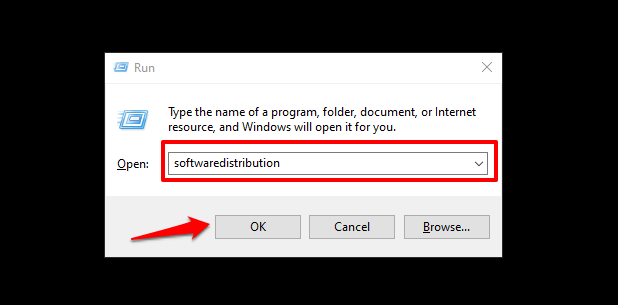
- Sélectionnez tout le contenu du dossier Softwaredstribution et supprimez-les. Mieux encore, sauvegardez le contenu dans un autre dossier de votre ordinateur.
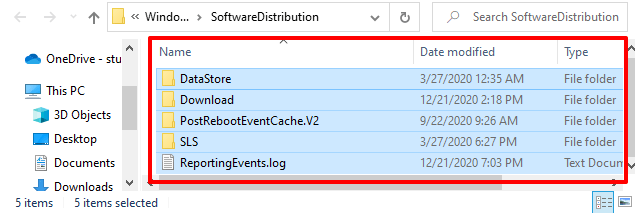
3. Désactiver les applications d'arrière-plan
Lorsque des applications inutiles s'exécutent en arrière. Désactiver autant d'applications d'arrière-plan inutiles que possible. Cela devrait réduire la charge du processeur de votre ordinateur et accélérer le processus de mise à jour Windows.
- Lancez le menu des paramètres Windows et sélectionnez Confidentialité.
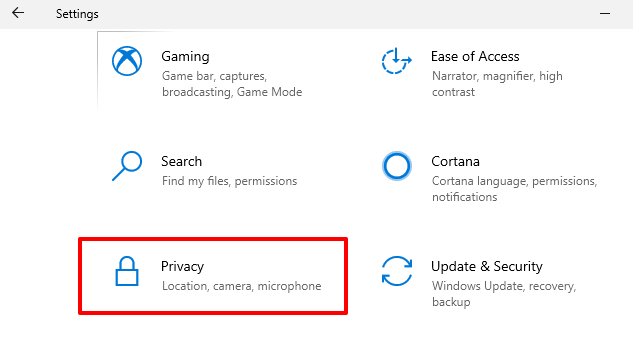
- Faites défiler la section Autorisations de l'application sur la barre latérale droite et sélectionnez Applications de fond.
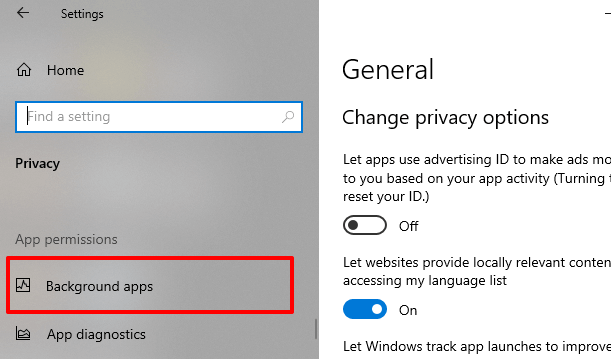
- Recherchez les applications d'arrière-plan et désactivez les applications que vous utilisez à peine.
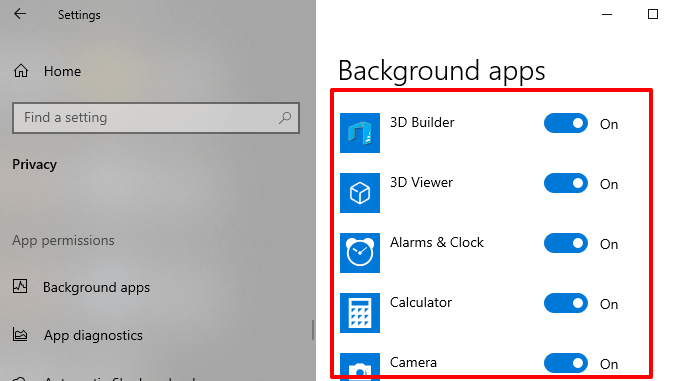
4. Supprimer les fichiers corrompus
Des interruptions inattendues (échecs Internet ou de puissance, par exemple) lors du téléchargement et de l'installation des mises à jour Windows peuvent entraîner une accumulation de fichiers corrompus. Par conséquent, cela pourrait entraîner le coin du processus hôte de configuration moderne en arrière-plan et utiliser des ressources CPU élevées.
Pour résoudre ce problème, utilisez le Entretien et gestion d'image de déploiement (DISM) et Vérificateur de fichiers système (SFC) Outils pour réparer les fichiers corrompus empêchant la mise à jour Windows.
- Taper invite de commande Dans la zone de recherche Windows et cliquez Exécuter en tant qu'administrateur.
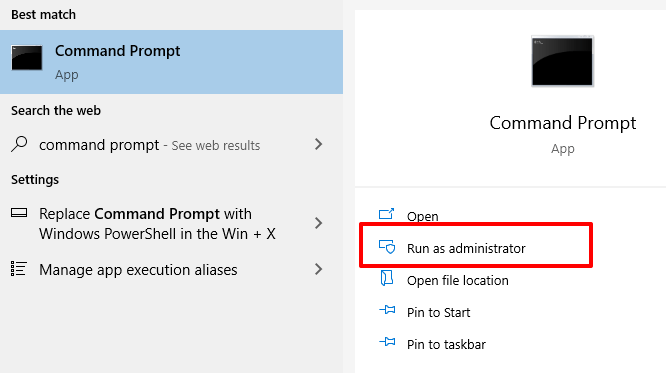
- Collez la commande ci-dessous dans la console et appuyez sur Entrer sur votre clavier.
Soulager.exe / en ligne / nettoyage-image / scanhealth
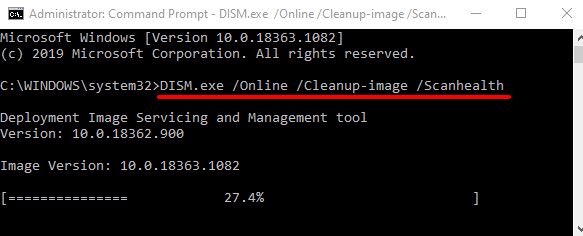
- Attendez que l'outil termine la numérisation de votre ordinateur (je.e. Lorsque la barre de progression arrive à 100%) avant de passer à l'étape suivante.
- Collez la commande ci-dessous dans la console et appuyez sur Entrer sur votre clavier.
Soulager.EXE / en ligne / nettoyage-image / checkhealth
Encore une fois, attendez que la barre de progrès arrive à 100% et passez à l'étape suivante. - Collez cette commande dans la console et appuyez sur Entrer.
Soulager.EXE / en ligne / nettoyage-image / restauration - Enfin, collez la commande ci-dessous pour exécuter l'outil de vérification du fichier système.
sfc / scanne
Note: Chaque commande peut prendre plusieurs minutes (disons 10 à 20 minutes) pour terminer. Ne fermez pas la fenêtre de l'invite de commande et n'interrompez pas le processus.
Redémarrez votre ordinateur lorsque ces commandes ont été exécutées avec succès et vérifiez si cela résout le problème d'utilisation du processeur élevé de la configuration moderne.
Restez à jour, restez en sécurité
Vous avez besoin de l'hôte de configuration moderne pour tenir votre ordinateur à jour. Cependant, lorsqu'un processus système provoque une utilisation élevée du processeur, vous devez vérifier qu'il n'est pas un malware ou un virus. Assurez-vous que le fichier de configuration est authentique et signé numériquement par le fabricant officiel. La numérisation du fichier à l'aide d'un logiciel antivirus (si vous en avez un) pourrait également aider à déterminer s'il est sûr ou non.
Si aucune des solutions recommandées ne résout l'utilisation élevée du disque hôte moderne, vous devrez peut-être réinitialiser l'usine de votre PC Windows.
- « Antivirus pour Chromebook Pourquoi vous en avez besoin et les meilleures options
- Comment utiliser Zoom sur Chromebook »

